Otimização do Microsoft SlimCore
Na nova solução VDI para o Teams, a Microsoft aproveitou o Citrix Virtual Channel SDK para criar canais virtuais personalizados e, no lado do endpoint, a Microsoft está usando o SlimCore, o Media Engine que atualmente alimenta o Microsoft Teams (cliente nativo). Nesta otimização, o SlimCore seria responsável por manipular a mídia descarregada em vez do HdxRtcEngine. Os Canais Virtuais personalizados que a Microsoft criou serviriam como canal de comunicação entre o Teams no VDI e o mecanismo de mídia SlimCore. Para obter mais informações, consulte Nova solução VDI para o Teams e O futuro do Microsoft Teams.
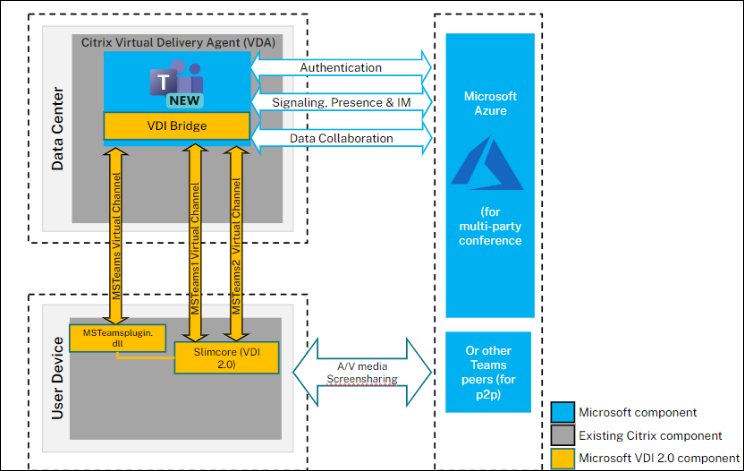
Requisitos do sistema
Esta seção descreve as versões mínimas e recomendadas necessárias para dar suporte ao Microsoft Teams SlimCore Optimization. Observe que nas versões mínimas algumas correções de bugs críticos ou recursos mais recentes podem não estar disponíveis. Implante as versões recomendadas para ter a melhor experiência com as correções e recursos mais recentes.
Agente de entrega virtual (VDA)
Observação:
Se você estiver no 2203 LTSR CU2 ou inferior (ou) 2303 CR ou inferior, consulte CTX682593 para entender as limitações dessas versões e planejar sua atualização para as versões mínimas mencionadas abaixo para obter suporte para SlimCore Optimization.
| Versões mínimas | Versões recomendadas |
|---|---|
| 2203 LTSR CU3; 2305 CR | 2203 LTSR CU5+ (ou) 2402 LTSR e quaisquer versões CR acima |
Aplicativo Citrix Workspace
Observação:
Atualmente, a otimização do SlimCore está disponível apenas para endpoints do Windows.
| Versões mínimas | Versões recomendadas |
|---|---|
| Windows 2203 LTSR (UC mais recente); Windows 2302 CR | Windows 2402 LTSR; Windows 2405 CR |
Para recomendações sobre as versões mínimas do Teams, requisitos de sistema operacional de ponto de extremidade e requisitos de hardware, consulte a documentação Microsoft .
Componentes
- Novas equipes vdiBridge - Este é o módulo de canal virtual do lado do servidor
- Canal virtual personalizado (VC) - Este é o VC personalizado de propriedade do Microsoft Teams
- Plugin - dll VC do lado do cliente. Este plugin é responsável pelo download e limpeza do SlimCore
- SlimCore - Mecanismo de mídia específico do sistema operacional
Implantação
- Certifique-se de ter a nova versão do Microsoft Teams conforme recomendado em Pré-requisitos.
-
Configure a política de lista de permissões de canais virtuais para permitir canais virtuais específicos do Microsoft Teams. Esses canais virtuais são necessários para que o novo cliente do Teams possa se conectar ao plug-in do lado do cliente. Para obter mais informações sobre a lista de permissões de canais virtuais, consulte Segurança de canal virtual.
Para a otimização do SlimCore, o novo Microsoft Teams precisa de três canais virtuais personalizados. Use os curingas para permitir canais virtuais personalizados e executáveis
ms-teams.exe:MSTEAMS,C:\Program Files\WindowsApps\MSTeams*8wekyb3d8bbwe\ms-teams.exe MSTEAM1,C:\Program Files\WindowsApps\MSTeams*8wekyb3d8bbwe\ms-teams.exe MSTEAM2,C:\Program Files\WindowsApps\MSTeams*8wekyb3d8bbwe\ms-teams.exe <!--NeedCopy-->Observação:
- Os curingas para a política de lista de permissões de canais virtuais estão disponíveis no CVAD 2203 LTSR CU2 e superior (ou) Citrix Virtual Apps and Desktops 2206 CR e superior.
- As máquinas VDA devem passar por uma reinicialização para que a política entre em vigor.
- O caminho para a instalação do MSTeams muda, pois é um aplicativo MSIX e, portanto, curingas são necessários. Certifique-se de permitir as linhas exatas recomendadas acima
-
Habilite a nova política de equipes, se necessário, para um grupo de usuários específico (ela é habilitada por padrão em nível global)
-
Implante
MSTeamspluginem seus endpoints. Consulte a seção Opções para instalar o plugin MSTeams para obter informações detalhadas. Para otimizar com o SlimCore em endpoints Citrix, a Citrix oferece várias maneiras para os clientes implantarem oMSTeamsplugin. - Consulte a documentação Microsoft para obter mais etapas relacionadas ao preparo e registro do SlimCore, pois pode haver casos que podem bloquear a instalação do novo pacote MSIX do mecanismo de mídia.
Opções para instalar o plug-in MSTeams
Independentemente do método de instalação, o plugin MSI detecta automaticamente a pasta de instalação do aplicativo Citrix Workspace e coloca MsTeamsPluginCitrix.dll nesse local:
Locais do plug-in dll quando o plug-in é instalado por meio das opções abaixo com a instalação do administrador do aplicativo Citrix Workspace:
- 64 bits: C:\Arquivos de programas (x86)\Citrix\ICA Client
- 32 bits: C:\Arquivos de programas\Citrix\ICA Client
Observação:
- Certifique-se de que o aplicativo Citrix Workspace esteja instalado no modo de administrador. Isso garante que os canais virtuais sejam abertos corretamente.
- A instalação do plug-in é interrompida se nenhum aplicativo Citrix Workspace for encontrado no ponto de extremidade
- Para as primeiras experiências de execução, são necessárias duas reinicializações do aplicativo Teams para entrar na Otimização do SlimCore. Para obter mais informações, consulteVerificando a otimização do endpoint.
Opção 1: Implantar o plug-in por meio da instalação do aplicativo Citrix Workspace
- O plug-in MSTeams pode ser instalado pela interface do usuário durante a instalação limpa/ou atualização manual.
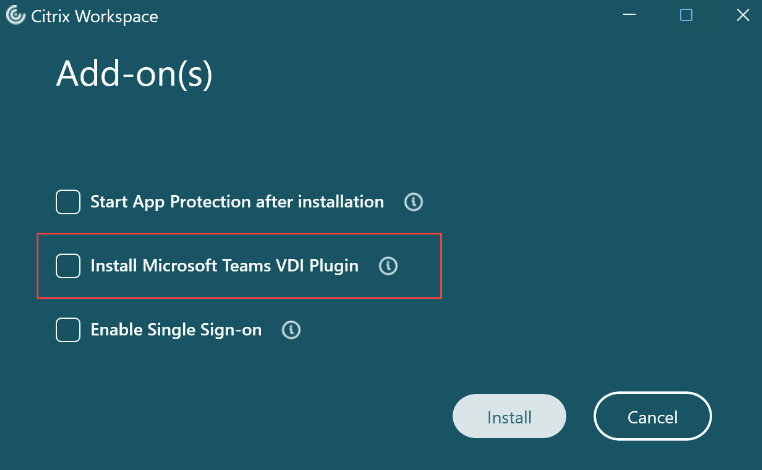
-
Você também pode instalar o plug-in MSTeams por meio da instalação da linha de comando
- Use a seguinte opção de linha de comando: /installMSTeamsPlugin Exemplo: CitrixWorkspaceApp.exe /installMSTeamsPlugin
-
Para uma nova instalação, o requisito mínimo é: aplicativo Citrix Workspace para Windows 2402 LTSR. Para cenários de atualização no local, o requisito mínimo é: aplicativo Citrix Workspace para Windows 2405 CR.
Opção 2: Baixe o plug-in MSI diretamente
Se você não estiver usando as versões mais recentes nas quais a instalação do plug-in por meio do CWA é suportada, você pode baixar o plug-in MSI de aqui e implantar usando ferramentas como o SCCM sobre qualquer versão existente do aplicativo Citrix Workspace com suporte.
Opção 3: Implantar o plug-in usando o serviço Global App Configuration
O Global App Configuration Service ajuda você a gerenciar configurações de aplicativos para endpoints gerenciados e não gerenciados e agora você também pode implantar o plugin do Teams em seus endpoints por meio do GACS.
Consulte a documentação Gerenciamento de plug-ins do Microsoft Teams para obter detalhes sobre como gerenciar o plug-in do Teams por meio do GACS.
Considerações sobre redes
Para otimização do SlimCore, consulte Considerações sobre rede na documentação da Microsoft para obter os detalhes necessários.
Matriz de recursos e suporte de versão
Com o SlimCore Optimization, como os recursos e a implementação da solução VDI são de propriedade da Microsoft, consulte a documentação da Microsoft.
Solução de problemas e outras considerações
Para novas equipes com otimização do Microsoft SlimCore, consulte a documentação Microsoft .
Limitações conhecidas
Com o SlimCore Optimization, como os recursos e a implementação da solução VDI são de propriedade da Microsoft, consulte os Problemas conhecidos documentados pela Microsoft.